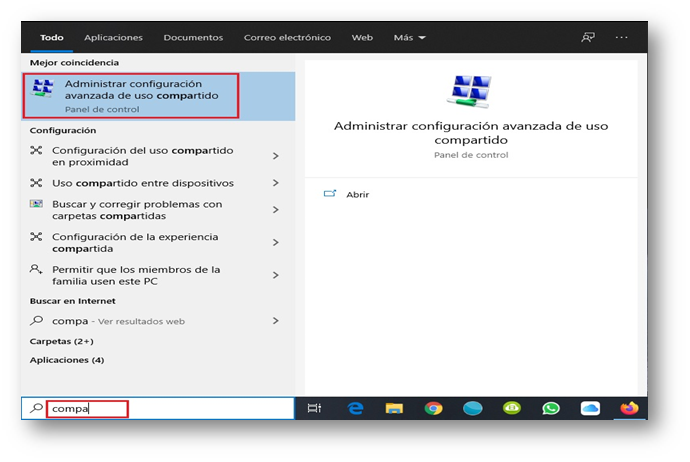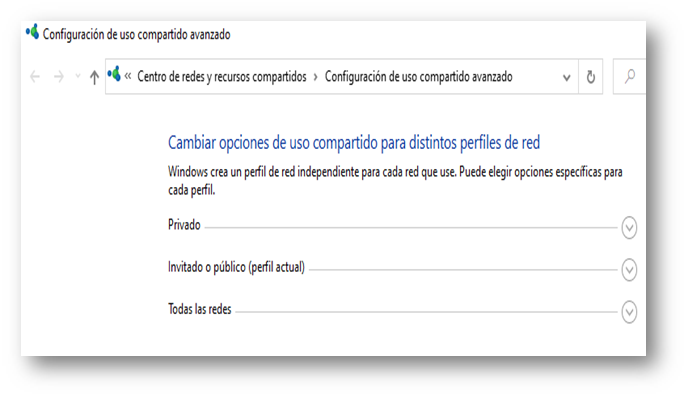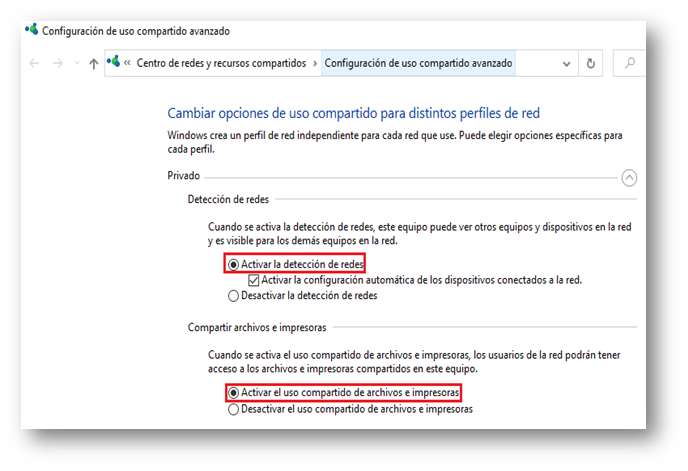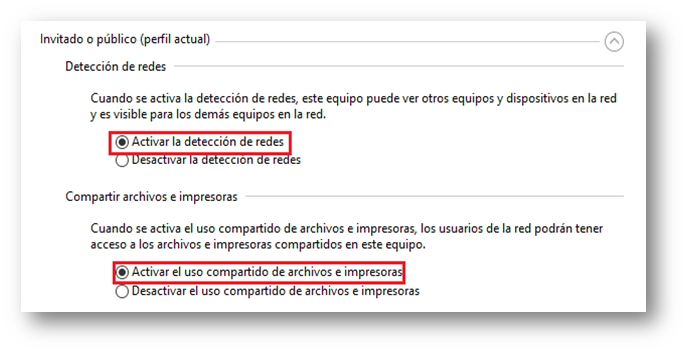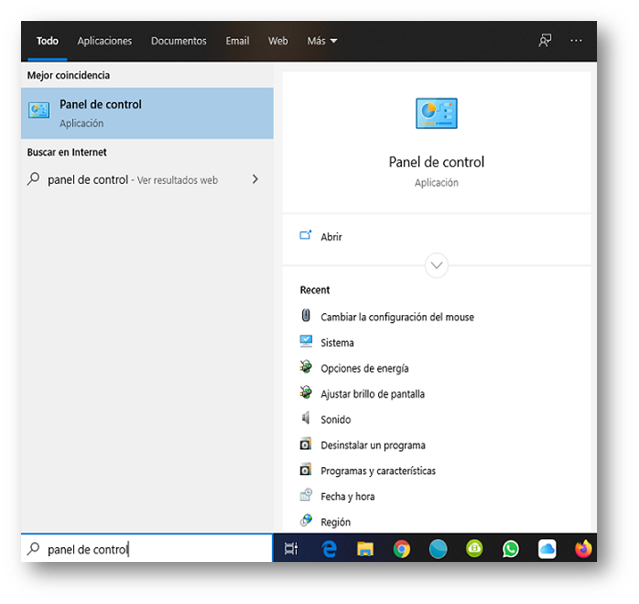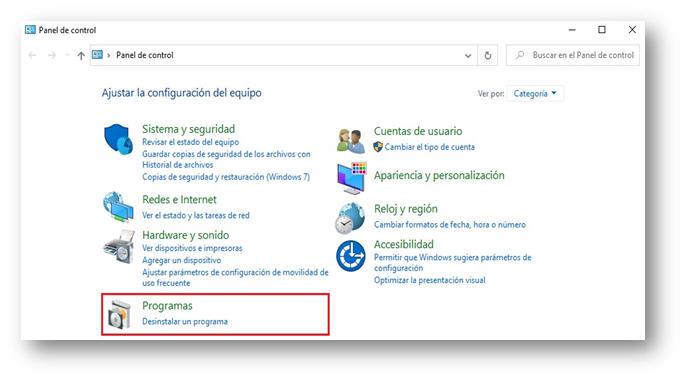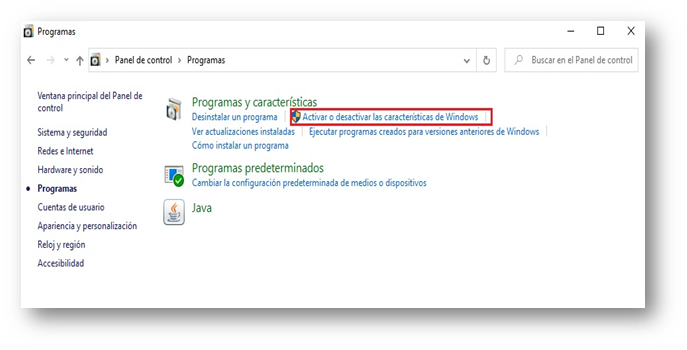Guía para el uso de carpetas compartidas
Descripción general
Al compartir una carpeta conseguirá que otros equipos de su red local puedan acceder a los archivos presentes en ella.
Las computadoras con los respectivos permisos tendrán acceso a los archivos y carpetas como si se tratase de una información más de su propio disco, pero realmente esta información se ubica físicamente en otro equipo
Guía paso a paso
Puntos que tratar
Antes de ingresar a una carpeta compartida, debemos verificar que se cuente con ciertos permisos y configuraciones en el sistema operativo que nos permitan acceder a la información de la carpeta deseada.
Por lo cual, se requiere realizar tres configuraciones en Windows para lograr este objetivo:
Configuración en el uso compartido de carpetas.
- Configuración para activar la compatibilidad de SMB
Configuración para desactivar el Firewall.
Una vez realizado lo anterior, tendrá acceso a los archivos y carpetas deseadas mediante lo explicado en el punto siguiente:
- Ingresar a la carpeta compartida.
Configuración en el uso compartido de carpetas
Lo primero ir al buscador de menú inicio y escribimos compartir
Escogemos la opción Administrar configuración avanzada de uso compartido y la seleccionamos ésta mediante el doble clic o enter.
- A continuación, se ilustra lo indicado:
4. Seguidamente aparecerá una nueva ventana en donde muestra 3 secciones que son: Privado, Invitado o Público y Todas las redes
5. Estando dentro de esta ventana vamos a seleccionar cada una de las sesiones para activar o desactivar los permisos para la carpeta compartida
5.1 Privado: Activamos los siguientes permisos:
5.2 Invitado o Publico: Activamos permisos
5.3 Todas las redes: En este caso de Uso compartido por carpetas publicas marcamos la primera opción de Activar
5.31 y el de Uso compartido con protección por contraseña marcamos la última opción de Desactivar como lo muestra el recuadro adjunto a continuación
5.4. Al realizar todos estos cambios anteriormente le dan clic en el botón de Guardar cambios para salvar la configuración hecha
Configuración para activar la compatibilidad de SMB
¿Qué es el protocolo SMB y su funcionalidad?
SMB significa Server Message Block, es un protocolo de Microsoft utilizado para compartir fácilmente archivos,
Impresoras y otros recursos como este caso carpetas compartidas dentro de una red local con otros equipos y dispositivos conectados a ella
- Vamos al buscador de menú inicio y escribimos Panel de control y lo abrimos mediante un doble click o enter.
2. Inmediatamente aparecen unas opciones, nos posicionamos en la que dice Programas y la seleccionamos mediante doble click o enter.
3. Al ingresar a se abrirá de nuevo otra ventana y dentro de la de Programas y características escogemos la que dice Activar o desactivar las características de Windows como se detalla a continuación
4. Seguidamente aparece una ventana de Activar o desactivar las características de Windows, dentro de ella está la carpeta que se llama Compatibilidad con el protocolo para compartir archivos SMB 1.0/CIFS
*NOTA: Para abrir esta carpeta le damos en el Símbolo de + que está al lado izquierdo para poder ver las subcarpetas que están dentro de ésta.
Artículos relacionados